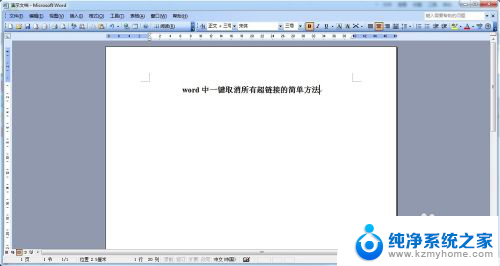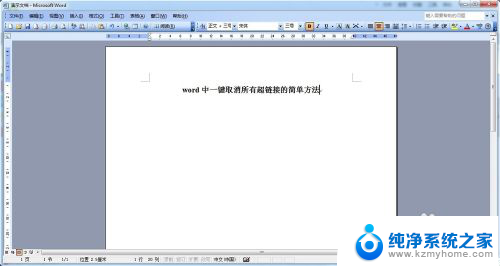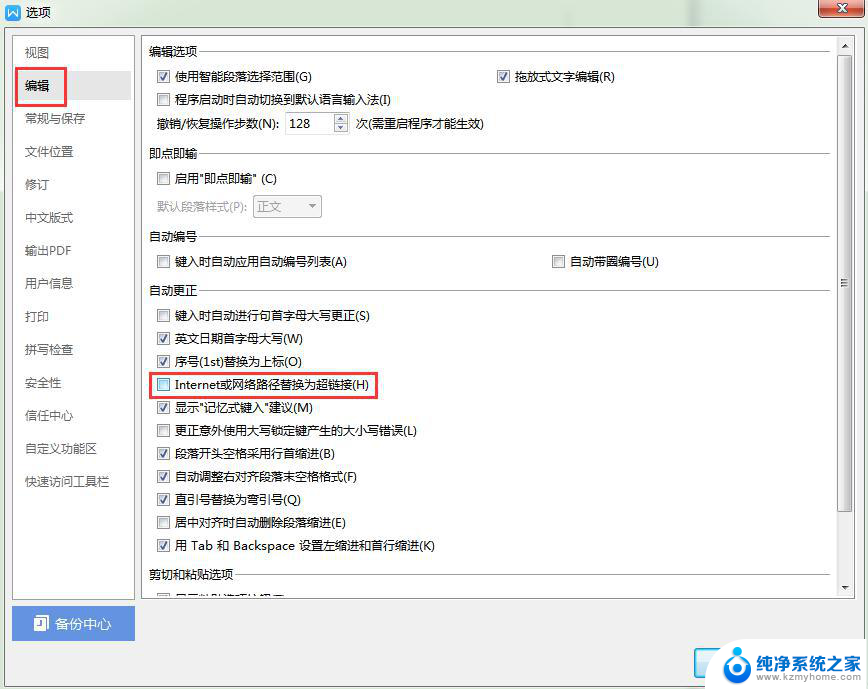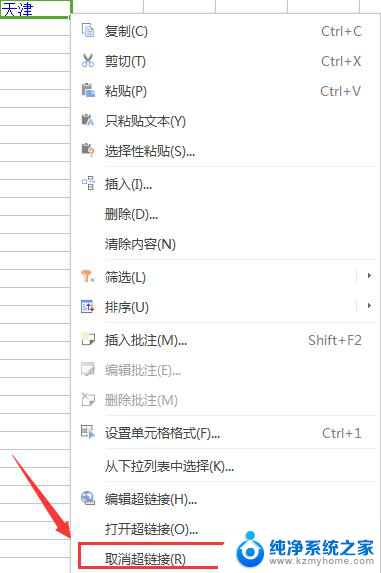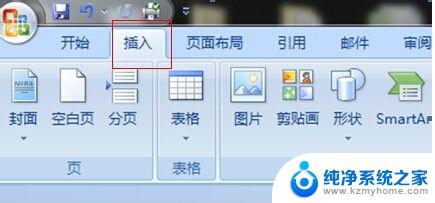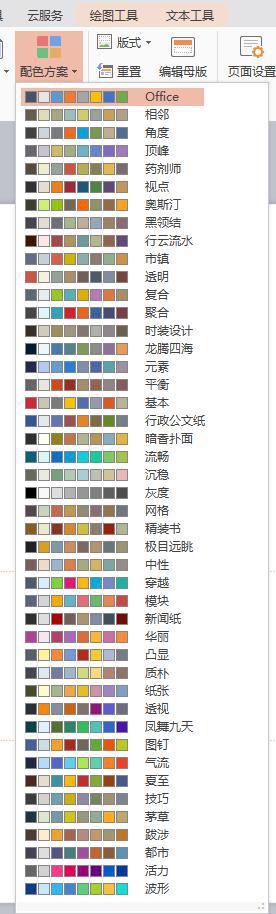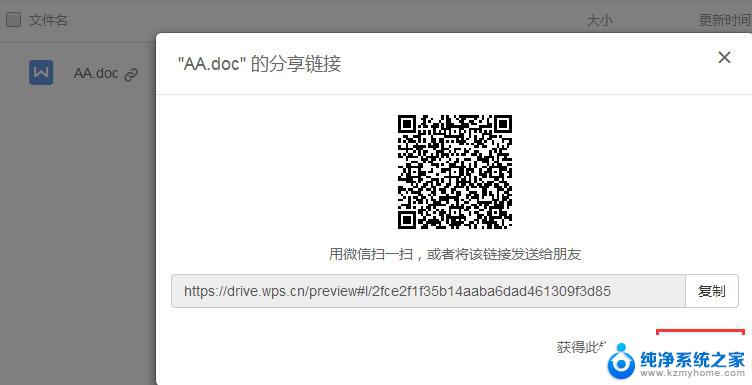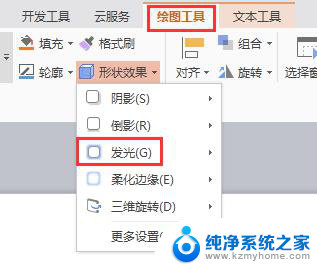word超链接怎么取消 word中取消所有超链接的简单技巧
在现代信息爆炸的时代,超链接成为了互联网世界中不可或缺的一部分,有时候我们却希望取消某些文字上的超链接,以便更好地呈现内容或避免误导读者。如何简单而高效地取消超链接呢?本文将介绍一些实用的技巧,帮助我们在word文档中轻松取消所有超链接。无论是排版论文还是编辑报告,这些技巧都能让我们更好地掌控文字的呈现效果,提升工作效率。让我们一起来探索这些简单的技巧吧。
方法如下:
1.首先,新建一个Word。
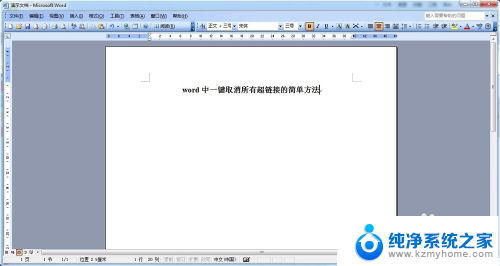
2.其次,导入要编辑的内容。可以是从网上或别处copy过来的文档等等。图中是一个演示文档,含有大量超链接。
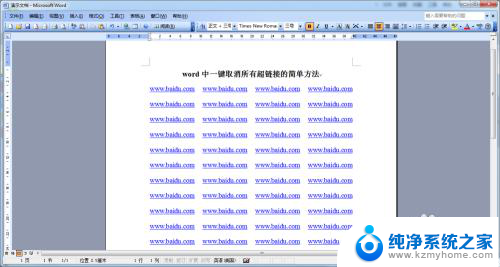
3.如果我们只是想用里面的内容,显然这些这些超链接不利于编辑。
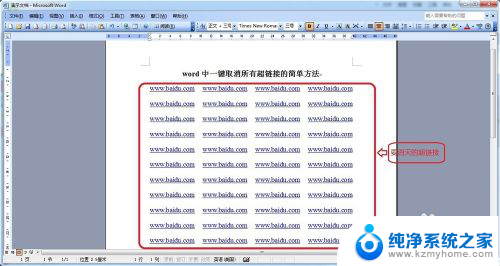
4.然后,选择整个文档。方法1、连续点击Word文档左侧空白区三下;2、用快捷键Ctr+A;选中后如图所示。

5.再然后,用快捷键Ctrl +Shift +F9,即,同时按住三个键。效果如图示。

6.最后,我就得到了一个完全消除超链接的Word文档。可以随心编辑了!效果如图所示!是不是很便捷呢!
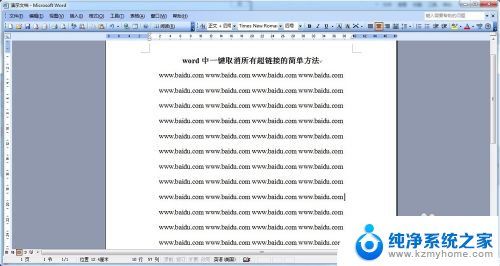
以上就是Word超链接如何取消的全部内容,如果你碰到了同样的情况,可以参照小编的方法来处理,希望对大家有所帮助。